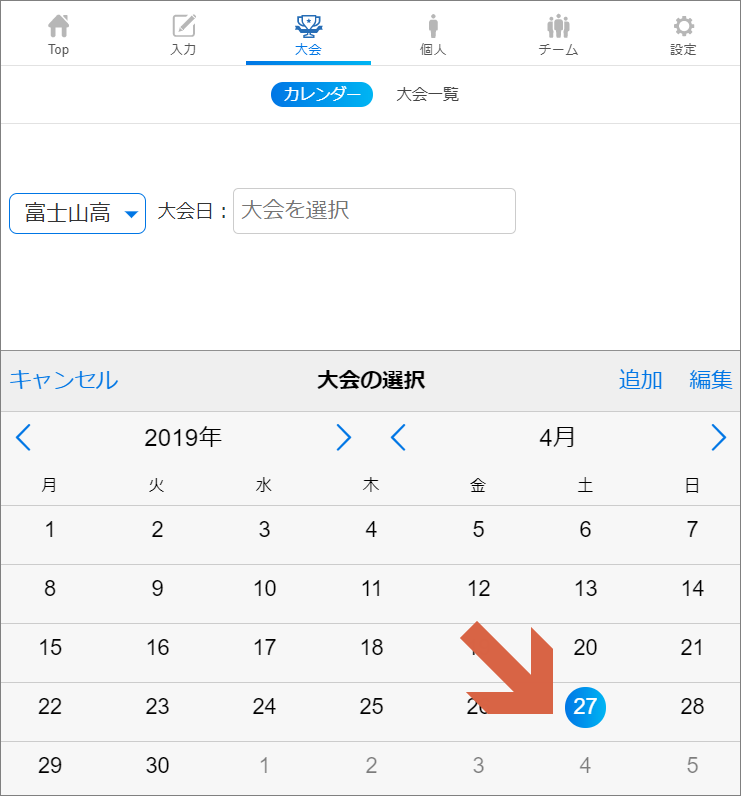大会の追加・編集・削除
事前に大会の追加を行うことで、選手が記録入力をスムーズに行えるようになります。また、登録済みの大会の編集や削除も行えます。
大会の追加・編集・削除を行うためには、ヘッダーメニューより「大会」に進みます。
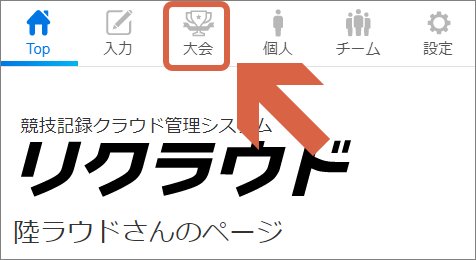
1.大会の追加
(1)大会の追加モード
カレンダーが表示されます。「追加」をタップします。
ここで追加された大会は「入力」の際にも表示されます。事前に大会を登録することで、選手が結果登録をスムーズに行うことができます。
※カレンダーが閉じてしまった場合は、大会日をタップするとカレンダーが再表示されます。
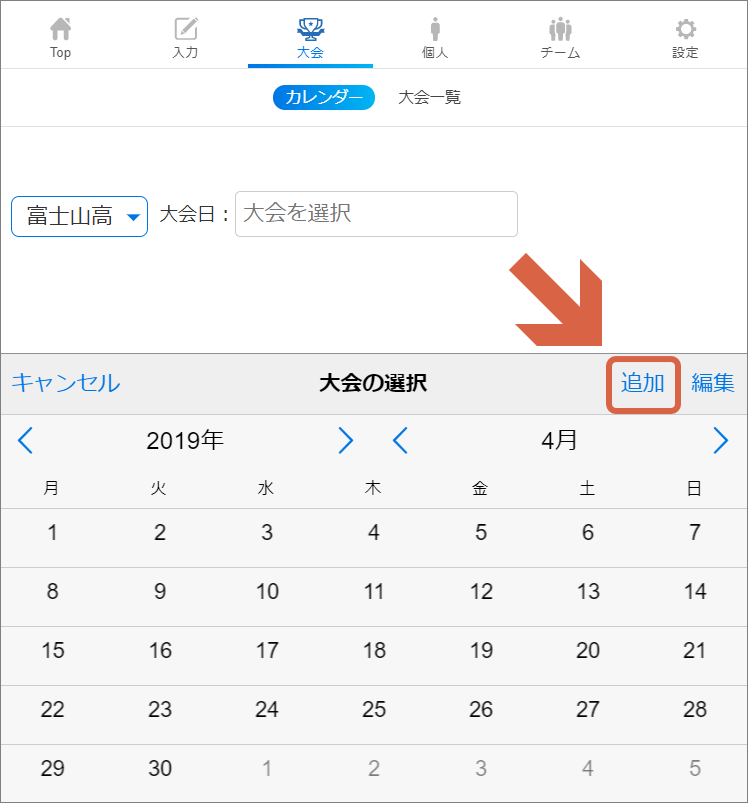
(2)大会日の選択
大会の追加モードに切り替わります。大会日をタップしてください。通常の大会選択モードに切り替えるには「解除」をタップしてください。
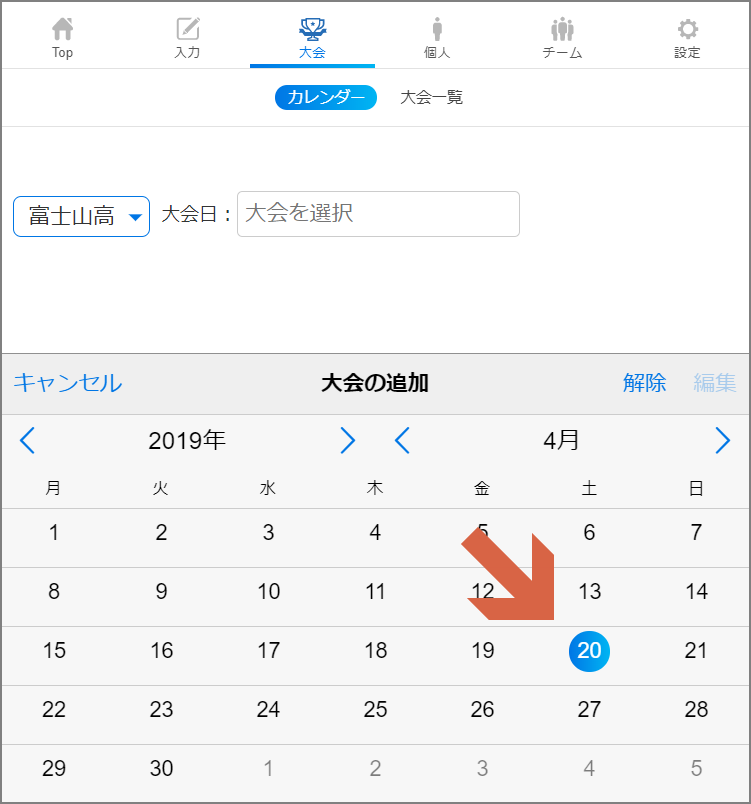
(3)大会名の入力
大会情報の入力画面が表示覚されます。大会名を入力してください。
※チームに登録している場合は、大会をチームで共有できます。チームで大会を共有することで、他の選手が大会情報を入力する手間を省けます。チームで大会を共有しない場合は、チェックを外してください。
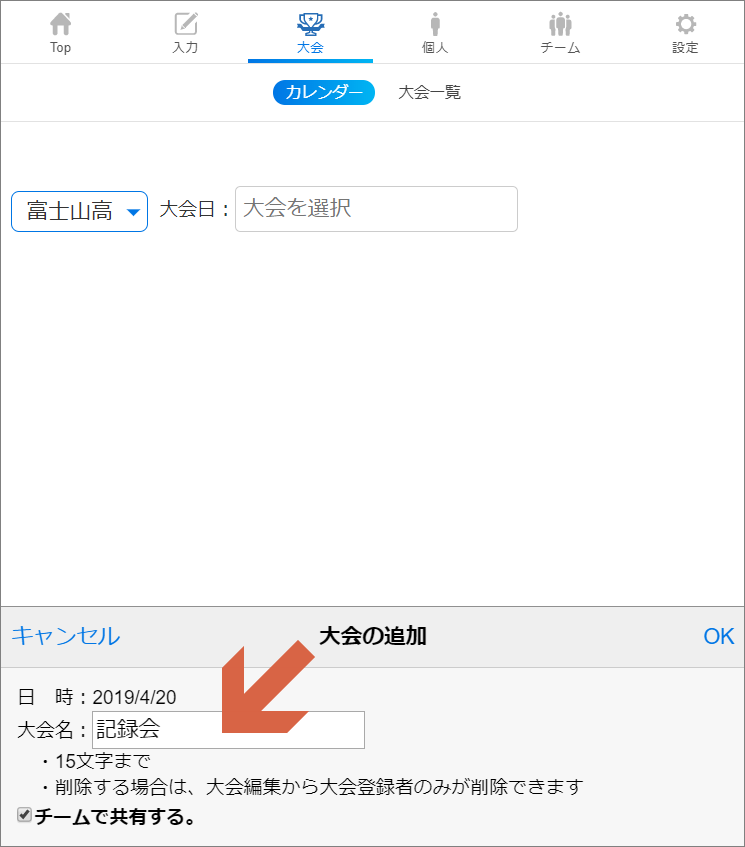
大会が追加されました。
赤い〇はチームで共有された大会です。
チームで共有されていない大会は青い〇で表示されます。
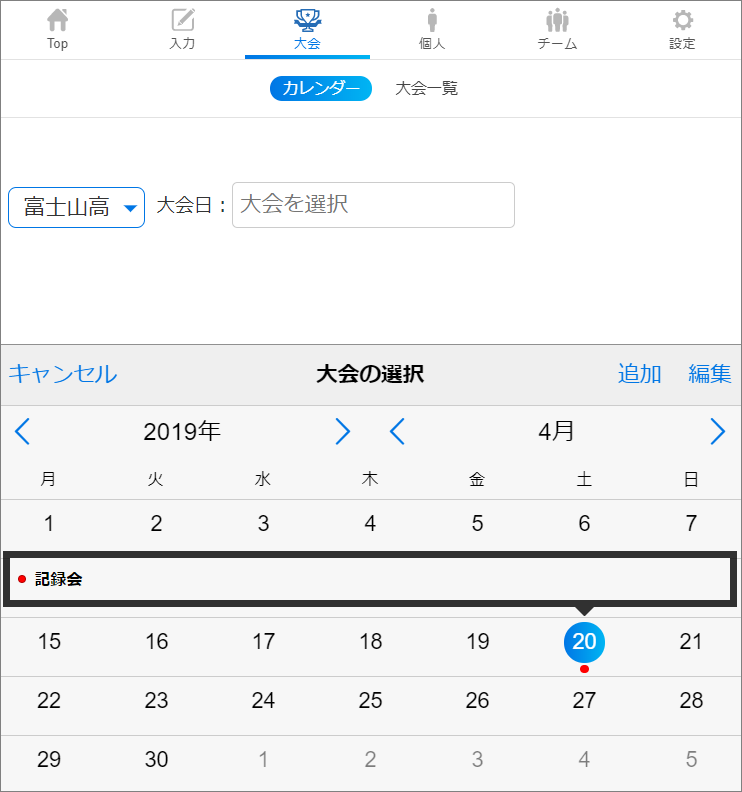
2.大会の編集
(1)大会の編集モード
「大会の選択」の画面で「編集」をタップします。
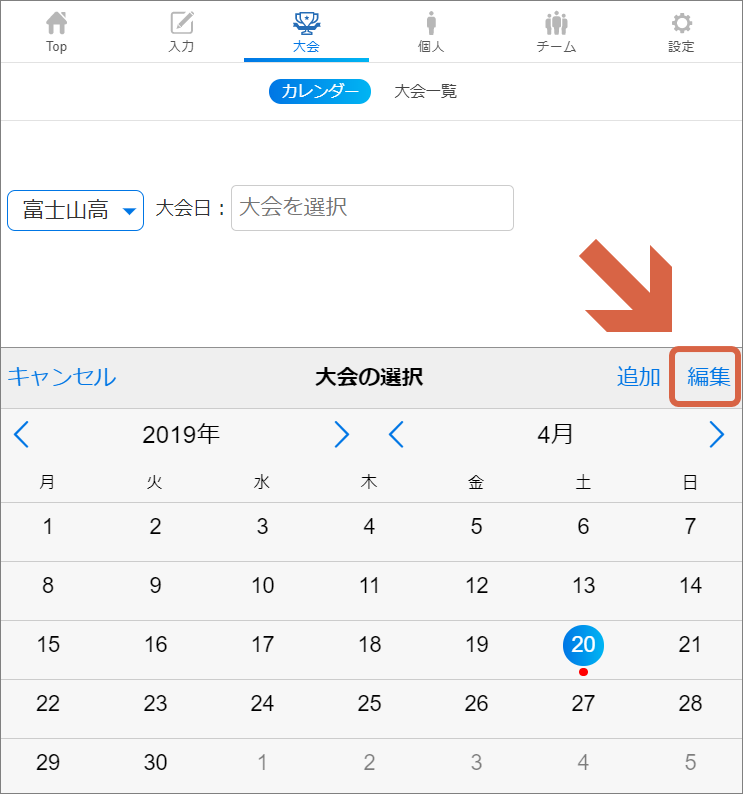
大会の編集モードに切り替わります。大会日を選び、大会名をタップしてください。
通常の大会選択モードに切り替えるには「解除」をタップしてください。

大会の編集画面が表示されます。
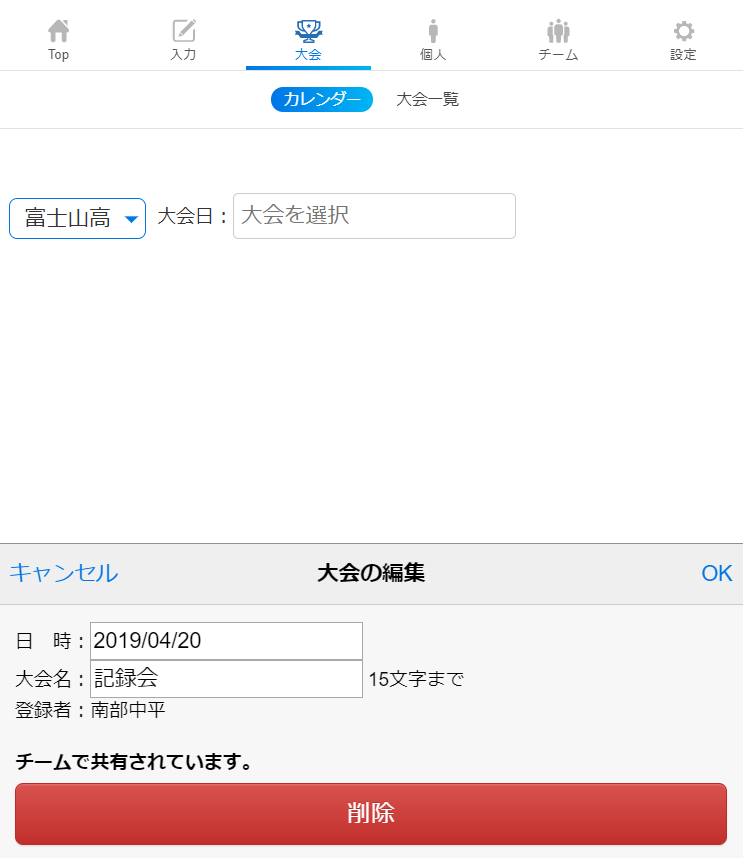
(2)大会日の変更
大会日を変更する場合は、日時が表示されているフォームをタップしてください。
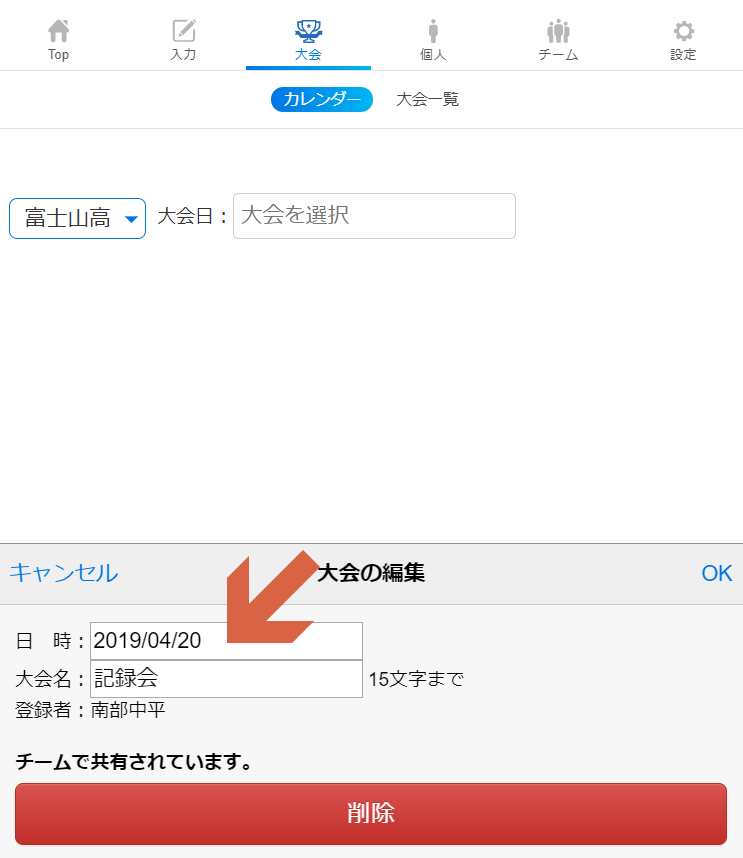
カレンダーが表示されます。変更したい日時を選択してください。
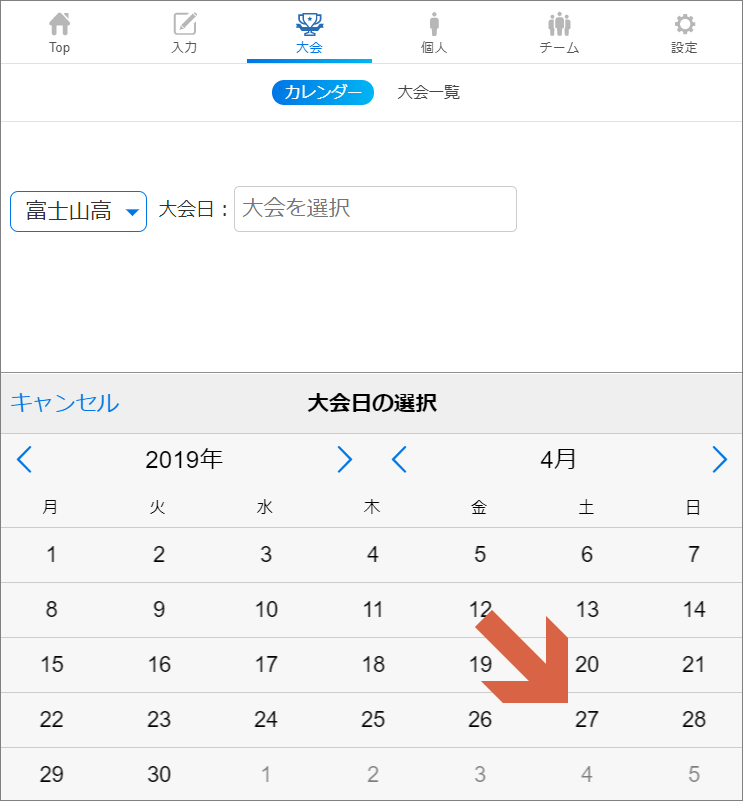
大会日が変更されました。
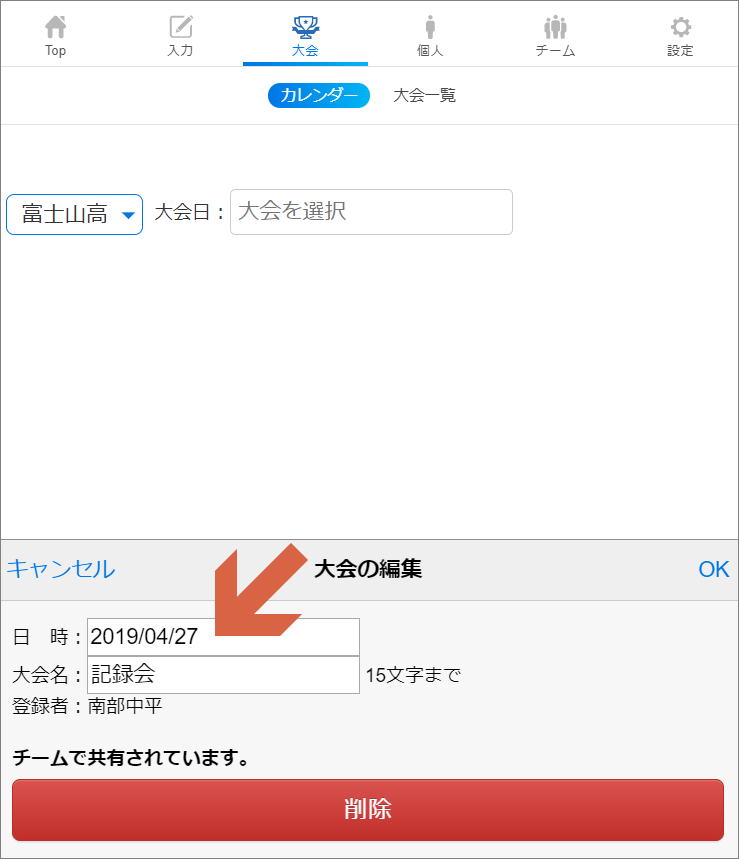
(3)大会名の変更
大会名を変更する場合は、大会名を直接書き換えます。
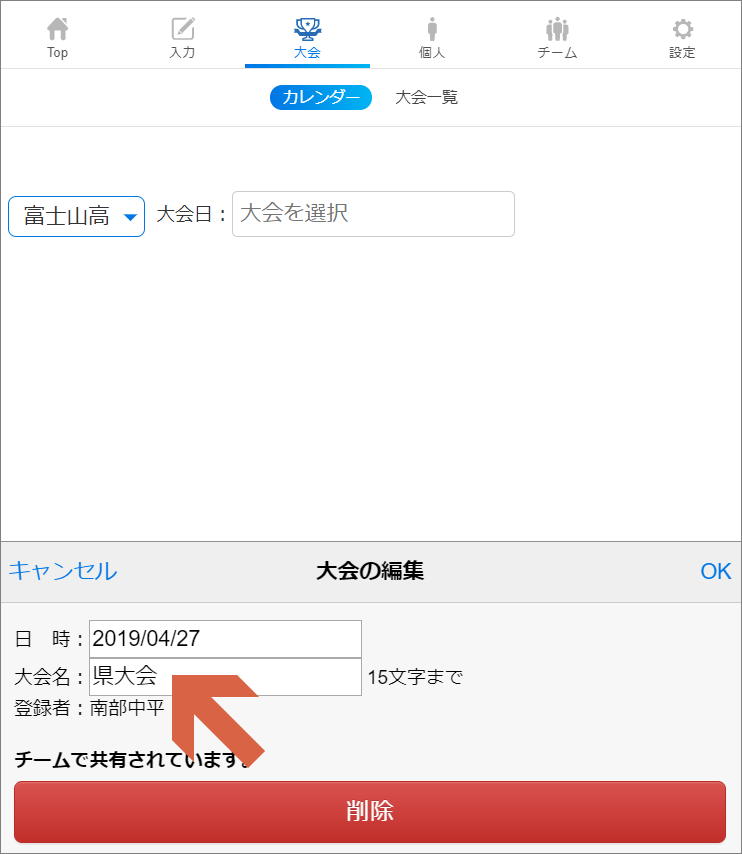
「OK」をタップすることで変更内容が確定します。なお、既に登録済みの記録の大会情報も全て変更されます。
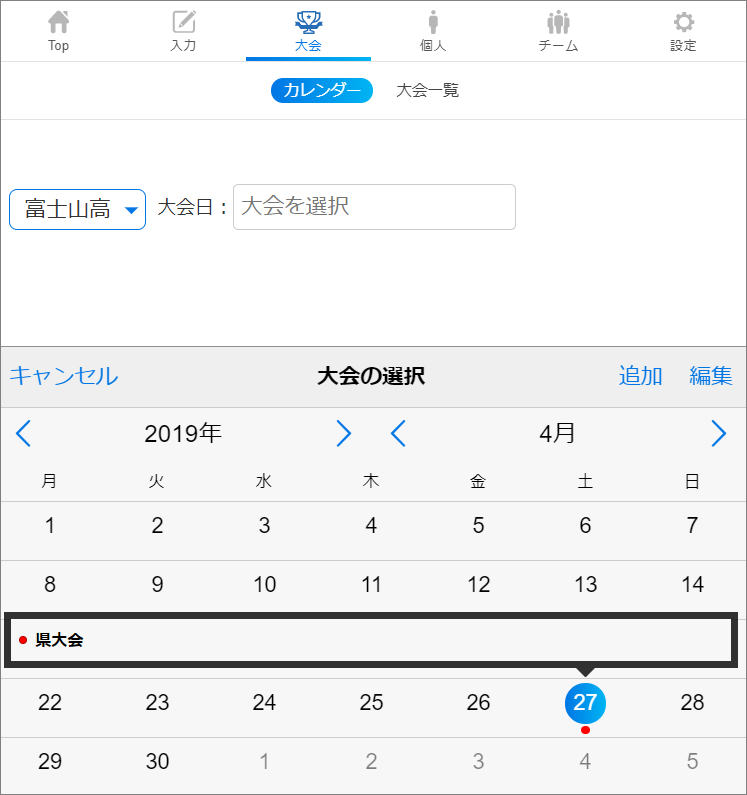
3.大会の削除
大会の編集画面の「削除」をタップします。
なお、大会の削除は大会を登録した登録者のみが行えます。
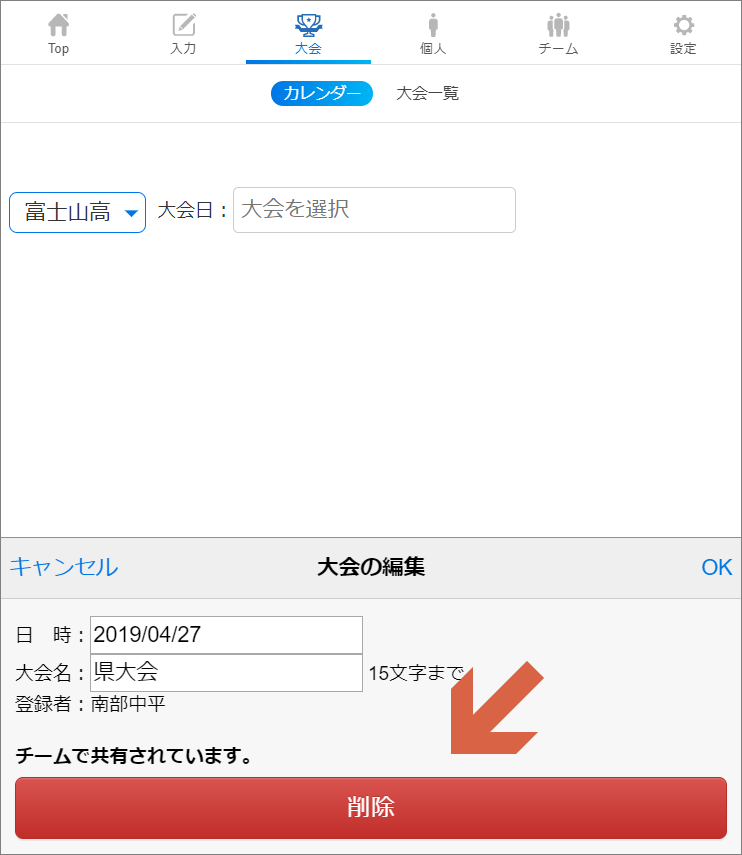
削除の確認画面が表示されます。「削除」をタップすることで削除が確定します。なお、すでに登録済みの記録の大会情報は変更されません。

大会が削除され、カレンダーに表示されなくなりました。